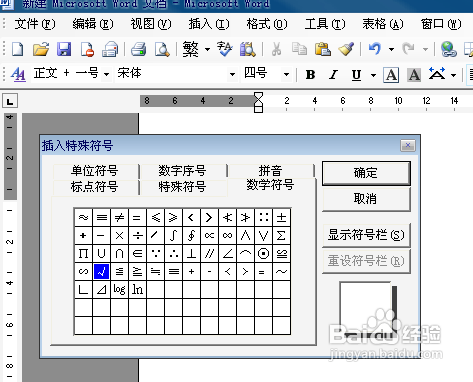Win10 ISO镜像文件可以用来将大量文件集成到一个包中,就像ZIP压缩文件一样。这类文件可以上传到百度云保存,也可以刻录到光盘保存。如果制作了系统映像,它可以用于安装系统。例如微软系统,
Linux系统。使用ISO,您不仅可以刻录CD进行安装,还可以通过USB闪存驱动器打开ISO文件安装系统。总之效果很大。接下来,边肖将向您详细介绍制作多Win10版本ISO映像文件的图形教程。
有需要的朋友可以看看。
首先,准备10个以上版本的Win:
下载WIN10的原始ISO映像进行备份。下面是该示例的四个版本!
cn_windows_10_multiple_editions_version_1703_updated_march_2017_x64_dvd_10194190.iso
cn_windows_10_multiple_editions_version_1703_updated_march_2017_x86_dvd_10189569.iso
cn_windows_10_enterprise_version_1703_updated_march_2017_x64_dvd_10194191.iso
cn_windows_10_enterprise_version_1703_updated_march_2017_x86_dvd_10189572.iso
请访问:
msdn Microsoft original _ windows 10
二、制作过程如下:(注意需要在Win10系统下操作)
1.提取安装。WIM文件到x:WIN10目录(可用磁盘空间超过40G)。
使用UltraISO工具提取安装文件。来自上述四个原始ISO映像的WIM文件,
并命名为10x64_multiple.wim、10x86_multiple.wim、10x64_enterprise.wim、10x86_enterprise.wim

Install.wim是win10的主镜像文件,放在Sources文件夹中!
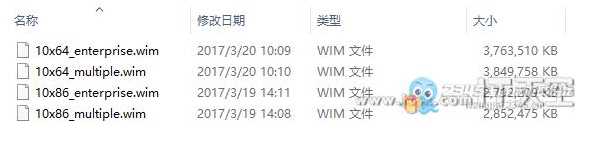
2.下载WIN10合成工具包(Win10多版本集成制作工具),解压到x:WIN10并将工具和Wim文件放在一起(为避免误杀,请提前关闭所有软件查杀!)
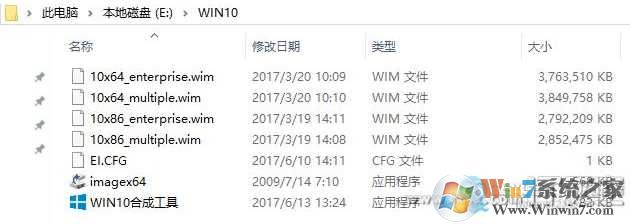
3:右键以管理员身份运行WIN10合成工具。
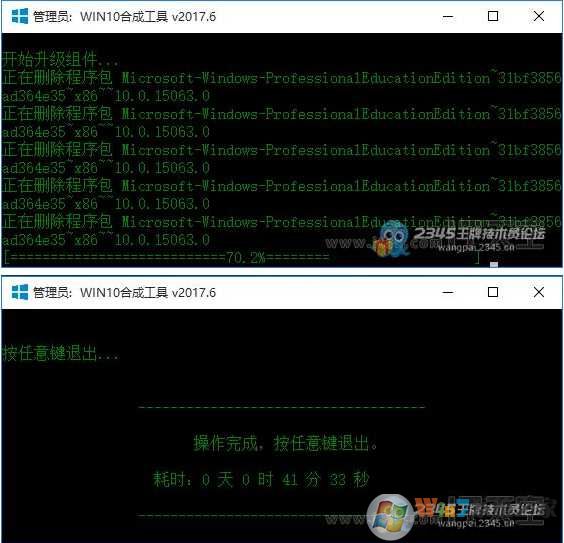
如下所示,文件已经合成。
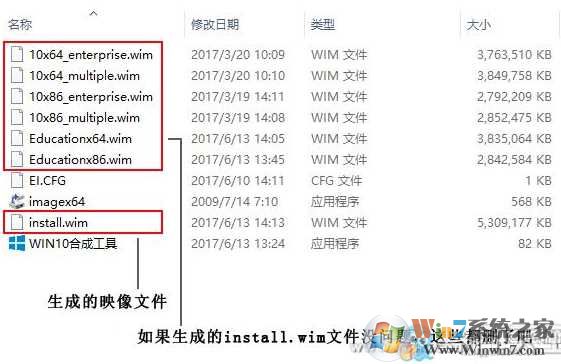
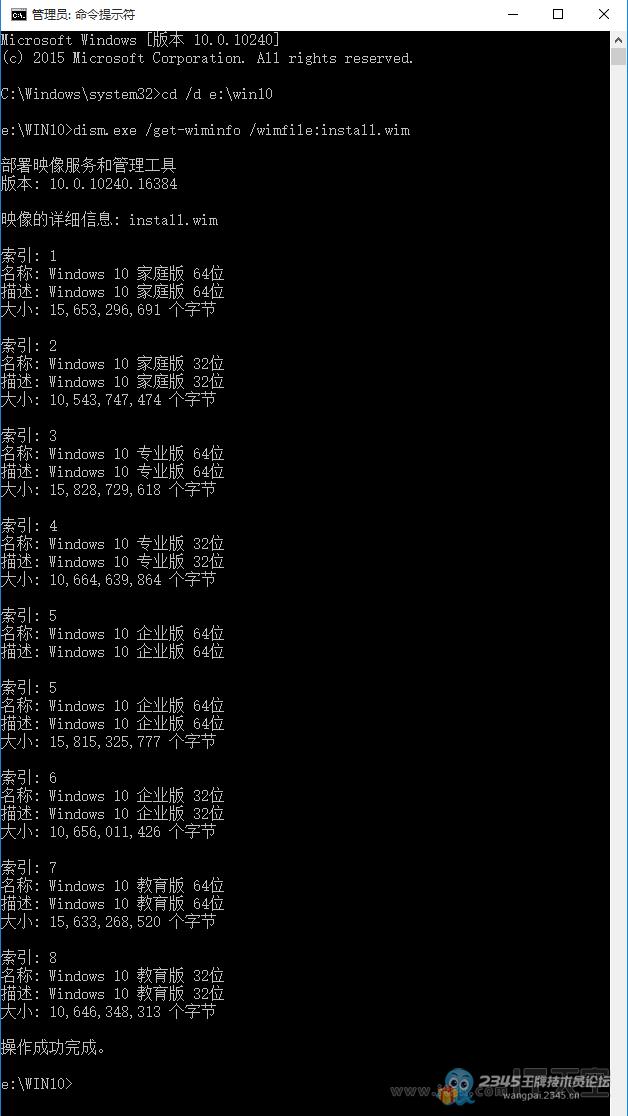
生成的文件约为5G。一般只能用u盘,但是光盘肯定不行。
4、用UltraISO工具替换cn _ windows _ 10 _ multiple _ editions _ version _ 1703 _ updated _ March _ 2017 _ x86 _ DVD _ 10189569。国际标准化组织中的install.wim和诶。稳频发电机(发生器)(恒定频率发生器的缩写)文件
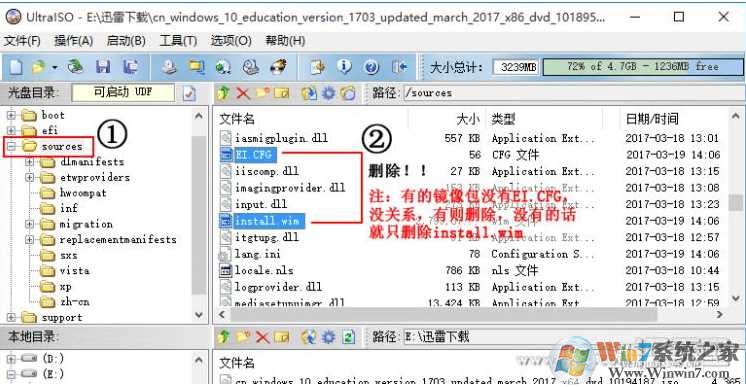
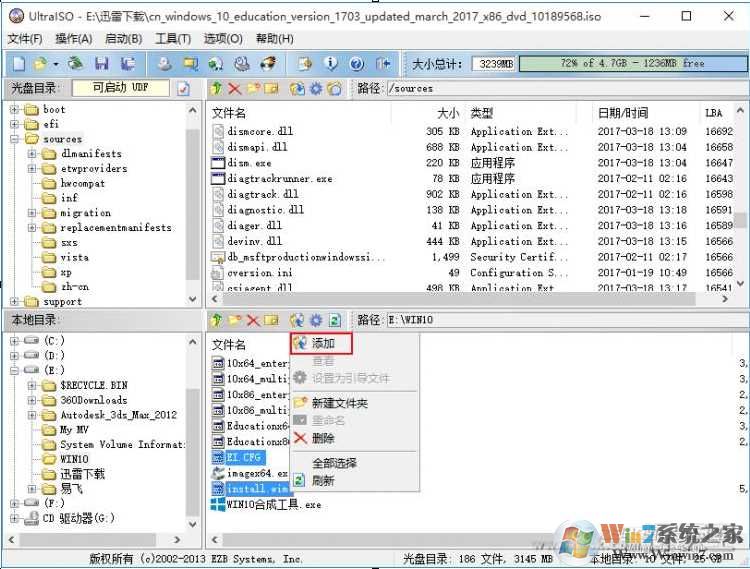
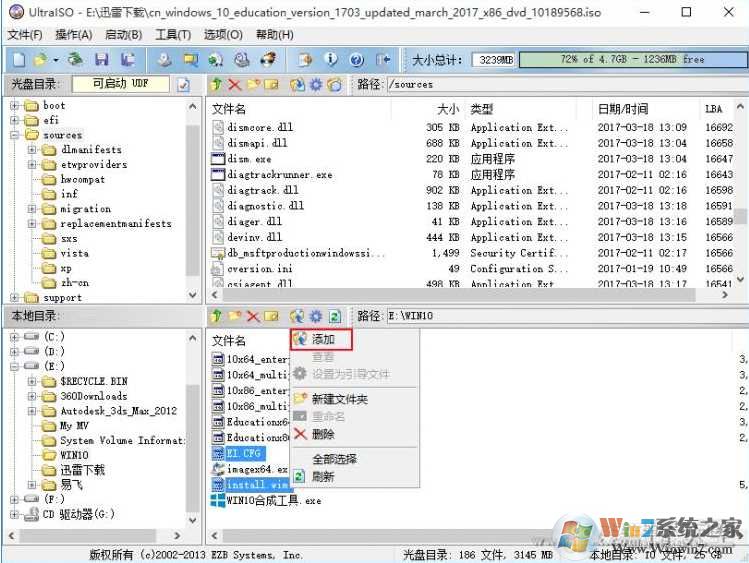
5.最后,我们需要生成一个新的ISO映像文件,这非常简单。保存为文件即可!相信大家都会!
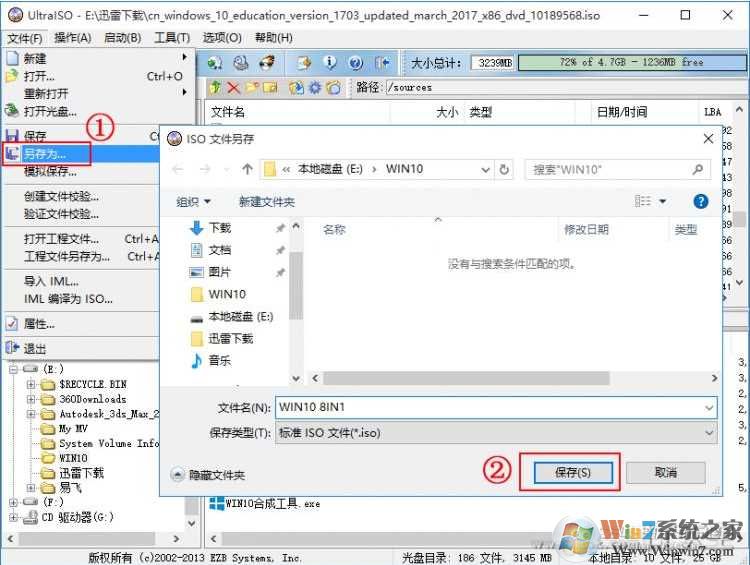
6.生成后,可以对其进行测试。以下测试成功。
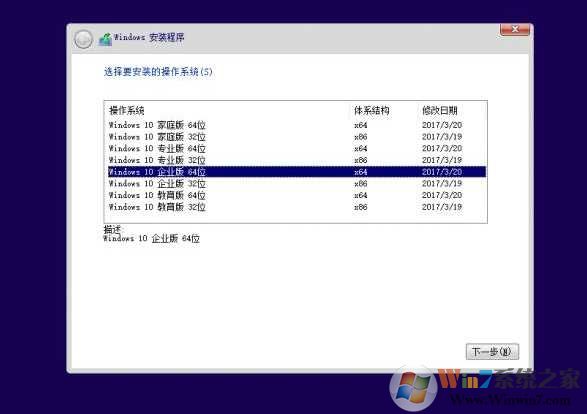
本文中使用的Win10合成工具实际上使用了Win10自带的DISM,但这个小工具使每个人都更容易操作,并且不需要输入复杂的命令。
好了,以上就是边肖带来的制作多Win10版本ISO镜像文件的图形教程。有需要的朋友赶紧试试吧,希望能帮到你。
如果你觉得这篇文章不错,收藏并分享吧!如果你有什么更好的方法,也可以和我们分享哦!